Почему айпад заряжается не включается. Что делать если айпад не включается
Даже самая качественная техника не застрахована от неисправностей. И устройства Apple, завоевавшие любовь пользователей своей функциональностью и безупречной надежностью, не стали исключением.
Если у вас не включается iPad, не нужно сильно переживать. Причиной этого необязательно является аппаратная неисправность, скорее всего, проблема решается легко и банально.
Следует определить причины такого поведения планшета. Это может случиться из-за выхода из строя аккумуляторной батареи или по причине неисправности кнопки включения.
Причины и решения
Такое поведение Айпаду обычно свойственно после разрядки аккумулятора.
Факторы, связанные с повреждением аккумулятора, условно делятся на три группы:
- деформация контактов (может произойти, если планшет упал в воду);
- минимальный заряд;
- внутренние неполадки.
Закончился заряд батареи
В первую очередь, при невозможности включения Айпада его следует подсоединить к зарядному устройству. Полностью разряженный аккумулятор частенько является причиной такого поведения Айпада. Обычно заряда батареи достаточно лишь для отображения пустой батареи, но нередко бывает и так, что кроме темного экрана ничего не видно.

Минимально рекомендуемое время для зарядки планшета от Apple составляет 20 минут. После этого необходимо попытаться его отключить. Если на дисплее появится красная батарея, то планшет разряжен, и необходимо продолжать зарядку.
Перезагрузка
Самым результативным действием в борьбе с самопроизвольным отключением планшета считается его жесткая перезагрузка. Для этого следует нажать одновременно две клавиши на Айпаде «Home» и «Power» и не отпускать их до тех пор, пока на экране не появится яблоко (логотип Apple) или графическое изображение о состоянии аккумулятора.

Появление на дисплее яблока говорит о том, что проблема решена, планшет заряжается и будет доступен для функционирования в штатном режиме.
Следует отметить, что при жесткой перезагрузке происходит сброс временных данных.
Восстановлением операционной системы iOS при помощи программы iTunes
Если после жесткой перезагрузки планшет по-прежнему не включается, то можно попытаться восстановить работоспособность iPadа с помощью полной перепрошивке устройства.
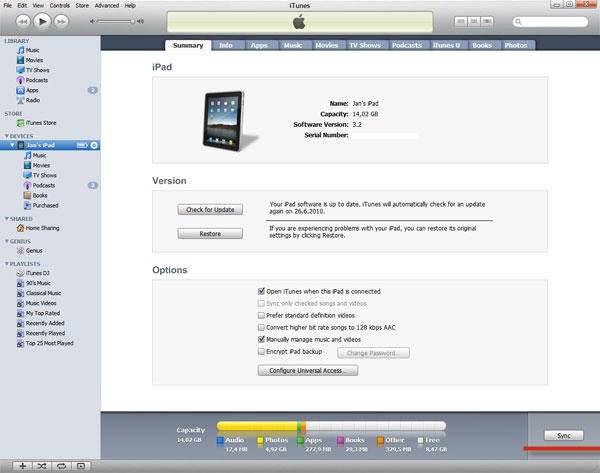
Для того чтобы восстановить операционную систему через iTunes потребуется:
- самая свежая версия iTunes (желательно);
- предварительно скачанный файл с версией iOS, которая в настоящий момент установлена на iPad.
Восстановление iOS осуществляется по следующей последовательности действий:

iTunes автоматически удалит весь контент и загрузит «свежую» прошивку во внутреннюю память iPad. После обновления аппарат будет переведен в Recovery Mode, и будет выполнено восстановление аппарата до заводского состояния.
Другие причины
Нередко, даже при загруженной батарее, Айпад все равно не включается.
Причин такого поведения устройства может быть несколько:
- инсталляция нелицензионных приложений и установка новой прошивки. Возможное решение проблемы заключается в переустановке операционной системы с помощью программы iTunes. Но до переустановки операционной системы необходимо попробовать жестко перегрузить устройство;
- неполадки элементов Айпада. Чаще всего ломается кнопка включения. Для диагностики подобной проблемы требуется подсоединить устройство к зарядному устройству. Если на экране отобразится показатель зарядки батареи, то практически наверняка кнопка включения вышла из строя;
- неисправен разъем зарядки. Данный вид поломки выявить гораздо сложнее, так как при подсоединении Айпада без заряда к зарядке ничего не происходит. Возможный способ устранения подобного рода неисправности – очистка контактов разъема;
- попадание влаги внутрь планшета. С этой проблемой можно попробовать справиться самому. Нужно разобрать планшет и дать устройству просохнуть в течение 2-3 дней. Данный способ не всегда действенный и рисковый, так как существует вероятность окисления платы. Ремонт платы обычно является довольно дорогостоящим, а в некоторых случаях устройство совсем становится неремонтопригодным. В связи с этим рекомендуется сдать планшет в сервисный центр для устранения проблемы в кратчайшие сроки;
- короткие замыкания. Несмотря на то, что причина невероятна при корректной эксплуатации, при использовании неоригинального зарядного устройства такое может случиться. Единственный выход из проблемной ситуации – замена сгоревших элементов.
Видео: Что делать, iphone не включается
iPad завис на яблоке и не включается
Ситуация, когда планшет от Apple не включается, а на дисплее горит яблоко, достаточно распространена. Вероятный источник проблемы кроется в сбое в работе программного обеспечения. Для ее решения требуется установить новую прошивку планшета, используя iTunes.
Кроме программной проблемы причина такого поведения может быть аппаратной. При неисправности внутренних узлов планшета без помощи сторонних специалистов не обойтись.

В целом при появлении на экране яблока не стоит сильно беспокоиться, скорее всего, ничего критичного с планшетом не произошло, и проблема может быть решена самостоятельно. Однако, в крайних случаях, таких как попадание влаги внутрь устройства, лучше обратиться в сервисный центр.
Как правило, если планшет от Apple выключился и не включается, это означает, что cлучился сбой в системе электропитания устройства . При этом планшет может самостоятельно включаться или отключаться, периодически меняя показатель уровня зарядки аккумулятора. Обычно при таких неполадках помогает замена батареи, даже если гаджет приобретен совсем недавно.
Безошибочно ответить на вопрос, что делать, когда не включается планшет iPad, могут только опытные специалисты. Своевременное обращение в специализированный сервисный центр поможет избежать более серьезных проблем и излишних затрат.
Владельцы планшетных компьютеров Apple iPad считают свою технику настолько надежной, что внезапно появляющиеся сбои и неисправности повергают людей в ступор. Если у вас не включается Айпад, не нужно пугаться – любую ситуацию можно исправить. Вполне возможно, что он не сломался, а просто повис, ведь программные поломки не являются особой редкостью. В этом обзоре мы рассмотрим все ситуации и выясним, что делать, если планшетный компьютер iPad не включается и не заряжается.
Айпад не включается из-за зарядки
Если iPad не включается, то проблема может крыться в низком уровне заряда аккумуляторной батареи. Глубокий разряд часто приводит к тому, что планшетные компьютеры не включаются вообще или выключаются через одну-две минуты после старта. Поэтому первое, что вы должны сделать в создавшейся ситуации – поставить планшет на зарядку и оставить его в покое на несколько часов. За это время батарея зарядится, и вы сможете попытаться включить Айпад повторно – скорее всего, новая попытка увенчается успехом.
Вы зарядили Айпад, но оказалось, что он опять не включается? В таком случае вам нужно проверить работоспособность зарядного устройства. Оно может не давать нужный зарядный ток, препятствуя нормальной зарядке аккумуляторной батареи. Если оставить Айпад на длительную зарядку, то при сломанном зарядном устройстве это не даст совершенно никакого эффекта. Для проверки работоспособности ЗУ воспользуйтесь другим планшетом или Айфоном . Также вы можете испытать на своем планшете другое зарядное устройство или вовсе попробовать подзарядиться от USB-порта своего компьютера.
Если вы уверены, что буквально несколько часов назад аккумуляторная батарея была полна, все равно поставьте свой планшет на зарядку – возможно, что за эти несколько часов аккумулятор полностью разрядился.
Делаем ресет
Стационарные компьютеры и ноутбуки появились значительно раньше планшетных компьютеров. Опытные пользователи, много работающие за компьютерами, прекрасно знают, что если техника подает признаки полного зависания и не собирается восстанавливать свою работоспособность, следует нажать на кнопку «Reset». В случае с ноутбуками, в которых эта кнопка отсутствует, необходимо нажать и удерживать кнопку питания – спустя некоторое время ноутбук выключится, после чего его можно будет снова запустить и загрузить.
Что делать, если Айпад не включается? Нужно попытаться отправить планшет на принудительную перезагрузку. Также необходимо позаботиться о том, чтобы все данные во внутренней памяти остались целыми. Так как кнопки «Reset» на Айпаде нет, будем действовать другим способом – зажмем кнопку питания и кнопку «Домой», подержим их 10 секунд и подождем, пока планшет не отправится на перезагрузку (на экране должно появиться надкушенное яблочко). Как только Айпад перезагрузится, его работоспособность восстановится.
Обратите внимание, что этот способ перезагрузки не приводит к потере пользовательских данных. Но периодическое создание резервных копий еще никому не повредило.
Восстановление Айпада
В вашем распоряжении находится планшет iPad 2, iPad mini или любая другая разновидность планшета от Apple? Ваше устройство не включается? Вполне возможно, что в нем возникла какая-то фатальная программная поломка, которая препятствует нормальной функциональности. В некоторых случаях здесь не помогает даже ресет. Что же делать?
Следует попробовать выполнить восстановление планшетного компьютера – в этом случае он вернется к тому состоянию, в котором вышел с завода . Для того чтобы выполнить восстановление операционной системы, необходимо выполнить следующие действия:
- Полностью выключить планшет – его дисплей должен потухнуть;
- Подключить Айпад к компьютеру и запустить iTunes;
- Зажать на Айпаде кнопку питания и кнопку «Домой», подождать 10 секунд;
- Продолжать удерживать кнопку «Домой» еще 10 секунд.
После этого iTunes оповестит, что обнаружено устройство, подключенное в режиме восстановления – далее программа начнет восстанавливать операционную систему iOS посредством загрузки прошивки. Как только процедура будет завершена, Айпад перезагрузится и включится (если на борту нет других поломок).
Этот способ весьма кардинальный, так как предусматривает полное удаление данных из внутренней памяти. Поэтому наличие резервной копии для их восстановления является обязательным.
Попадание влаги
Не включается Айпад – загорается яблоко, а потом гаснет. Что делать в этой ситуации? Если проблема возникла после попадания влаги, необходимо срочно отвезти планшет в ближайший сервисный центр. Здесь его аккуратно разберут, почистят и высушат, после чего проверят работоспособность. И не нужно слушать советов по самостоятельной чистке – так вы сможете только навредить своему электронному помощнику. Этой работой должны заниматься специалисты . Они же смогут справиться и с другими задачами по восстановлению работоспособности планшетов от Apple.
Подобное поведение Айпад, когда на экране загорается яблоко, а потом гаснет, проявляется и при многих других неисправностях. Например, при исчерпании ресурса аккумуляторной батареи.
Ipad не включается и не заряжается
Что делать, если iPad не включается и не заряжается? Такие ситуации возникают не очень часто, но опознать причину такого поведения легко. Проблема может быть связана:
- С общей неисправностью устройства – его придется отвезти в ближайший сервисный центр;
- С неисправностью аккумуляторной батареи – это еще один повод наведаться в сервис, так как батареи меняются только здесь;
- С неисправностью зарядного устройства или кабеля – проверьте целостность этих аксессуаров и купите им замену (в случае обнаружения неисправности).
Таким образом, в домашних условиях мы можем выполнить только последнюю операцию – проверить кабель и зарядное устройство .
Самостоятельный ремонт и ремонт в сервисе
Что делать, если Айпад не включается? В сети можно встретить множество советов по самостоятельному ремонту. Мы считаем этим советы вредными – разборка Айпадов является сложным и кропотливым процессом, требующим определенных навыков . Что касается ремонта электронной части, то тут нужен опыт работы. В противном случае вы просто угробите свой планшет, а совокупная стоимость ремонта значительно возрастет – пусть ремонтом занимаются специалисты. Вы же можете выполнить вышеуказанные действия и проверить работоспособность некоторых узлов.
Рано или поздно какая-то часть пользователей iPad сталкивается с такой проблемой. Их iPad не включается . Причём эта напасть не обходит пользователей как первых моделей планшета, так и новомодных iPad Air, iPad mini 2 и т.п. Что делать в таких случаях? Попробуем разобраться вместе.
Чтобы ответить на вопрос, нам потребуется попытаться понять, почему это могло случиться.
1. Самая банальная причина — iPad разрядился в ноль (села зарядка батареи). Как правило, в таких случаях iPad’у хватает заряда, чтобы показать вам пустую батарею (но иногда мы даже этого не видим). В любом случае, если вы видите лишь чёрный экран, советую подключить iPad к источнику питания и подождать минимум минут 5-10 (Apple рекомендует заряжать не менее 20 минут), чтобы он хоть немного зарядился. После этого попробовать включить.
Если на экране стал отображаться красный аккумулятор — это верная причина того, что iPad разряжен. Просто заряжайте его. Если он не заряжается, то попробуйте сменить источник энергии (поменяйте USB вход, если заряжаете от компьютере, смените розетку, поменяйте провод и т.п)
2. Вторая по популярности причина — iPad не включается после процедуры джейлбрейка (или установки каких-нибудь твиков из Cydia). И третья причина — произошёл какой-то непредвиденный глюк в системе (как правило, самом по себе это не происходит, так что это случается реже всего). Частенько это сопровождается появлением белого яблока на экране или провода, намекающего о необходимости подключения к iTunes.
а) Жестко перезагрузить iPad. Для этого нажмите кнопки Home и Power одновременно на iPad. Подождите примерно 10 секунд. Даже если на экране в этот момент было яблоко (или любое другое изображение) оно исчезнет. Это значит, вы выключили полностью iPad.
Включите iPad по кнопке Power.
б) Если после жесткой перезагрузки iPad по-прежнему не включается, то вам поможет лишь восстановление iPad. Иначе говоря, полная перепрошивка устройства. Но не спешите бежать в сервис, процедуру эту можно сделать в домашних условиях.
Этих трех статей вполне достаточно, чтобы вы уверенно себя чувствовали и без проблем восстановили свой iPad.
Единственное предупреждение: после восстановления вы потеряете все свои данные, если не сделаете резервную копию. Обязательно попробуйте сделать резервную копию в iTunes на компьютере, если это возможно и iPad даёт её сделать ().
Если всё равно iPad не включается
Если ничего не помогает, значит, необходимо обратится в сервисный центр Apple за решением проблемы. Видимо, с вашим планшетом случилось что-то серьёзное. В этом случае могу пожелать вам лишь удачи…
Если при включении вашего устройства Apple, вы видите, что горит логотип яблоко, но айпад не включается - не стоит отчаиваться. Ниже представлен ряд способов, как выяснить, в чем заключается проблема и, возможно, даже устранить ее самостоятельно.
Почему ipad не включается: горит яблоко и гаснет экран
Можно выделить три группы причин, по которым ваш айпад не включается и, возможно, даже не горит яблоко. Вот эти причины:
- Неисправность кабеля или адаптера зарядки.
- Сбои в программном обеспечении.
- Неисправность компонентов устройства.
Перейдем к более подробному рассмотрению причин того, почему айпад завис на яблоке и не включается.
На ipad горит яблоко и он не включается - проверьте состояние заряда
Причина, казалось бы, банальная, но иногда о том, что планшет разряжен не думают. Часто бывает так, что айпад не включается: горит яблоко и гаснет через доли секунд. Вполне возможно, что остаток заряда батареи позволил устройству включиться на совсем недолгое время. Обратите внимание на кабель и адаптер зарядки - не повреждены ли они. Попробуйте зарядить ими другой аналогичный аппарат или смените розетку. Если после этих манипуляций зарядка планшета началась, значит следует заменить неисправный аксессуар или отремонтировать розетку. Обратите внимание, что пользоваться для зарядки следует исключительно сертифицированным оборудованием компании Apple.
Еще одним вариантом устранения проблем с включением планшета является очень долгая зарядка батареи. Она может длиться на протяжении 1-2 дней. По отзывам пользователей, это должно помочь.
Горит яблоко и не включается айпад: проблемы с ПО
Нажимаете на кнопку на ipad - горит яблоко, далее не включается. Это может быть признаком того, что в программном обеспечении вашего планшета произошли какие-то сбои. Первое что следует попробовать сделать - это перезагрузить устройство. Глубокую перезагрузку можно осуществить долгим нажатием кнопок включения и “Домой”. Держать надо до появления логотипа-яблока. Через несколько секунд ваш айпад в норме.
Универсальным способом устранить ошибку с программным обеспечением является применение режима восстановления устройства. Для обновления или восстановления прошивки планшета следует воспользоваться программой iTunes.
Айпад не включается, но горит яблоко: что предпринять?
Если дисплей вашего планшета темный, но логотип Apple горит, следует подключать ваш планшет к iTunes. Версия iTunes должна быть самой современной. После подключайте планшет к компьютеру.
Процесс восстановления происходит следующим образом.
- Выключите айпад.
- На компьютере откройте iTunes (новейшую версию).
- Подключите планшет кабелем к компьютеру.
- Нажмите и держите кнопку “Домой” пока не появится сообщение на экране планшета “Подключитесь к iTunes” или не станет видно, что программа нашла ваше устройство.
Если, подключаясь к компьютеру, программа выдает какие-то сообщения или предупреждения - выполните указанные на экране действия, чтобы осуществить обновление или восстановление прошивки айпада. Действия через iTunes должны помочь решить проблему ошибки в программном обеспечении.
Заметьте, что в ходе восстановления вы можете потерять все данные с вашего устройства. Решением проблемы можно путем создания копии данных.
Если при подключении к программе iTunes планшет не виден, тогда следует воспользоваться режимом DFU. Следуйте строгим временным рамкам, отведенным для работы в этом режиме.
В случае, когда оба варианта восстановления не получается реализовать, можно воспользоваться другим компьютером с установленным на нем iTunes. Иногда причиной того, что устройство не распознано через компьютер, являются проблемы с драйвером.
Что делать, если айпад не включается и горит яблоко до сих пор?
Еще одной группой причин являются неисправные комплектующие устройства. Выйти из строя могли батарея, контроллер питания, кабель между дисплеем и материнской платой или порт зарядки батареи. Все это можно заменить. Если все рекомендации, указанные выше, не решили проблему, обратитесь к специалистам за диагностикой. Техник-электроник поможет определить, что не работает, и заменит нужный элемент устройства.
Справедливые, не завышенные и не заниженные. На сайте Сервиса должны быть цены. Обязательно! без "звездочек", понятно и подробно, где это технически возможно - максимально точные, итоговые.
При наличии запчастей до 85% процентов сложных ремонтов можно завершить за 1-2 дня. На модульный ремонт нужно намного меньше времени. На сайте указана примерная продолжительность любого ремонта.
Гарантия и ответственность
Гарантию должны давать на любой ремонт. На сайте и в документах все описано. Гарантия это уверенность в своих силах и уважение к вам. Гарантия в 3-6 месяцев - это хорошо и достаточно. Она нужна для проверки качества и скрытых дефектов, которые нельзя обнаружить сразу. Видите честные и реальные сроки (не 3 года), вы можете быть уверены, что вам помогут.
Половина успеха в ремонте Apple - это качество и надежность запчастей, поэтому хороший сервис работает с поставщиками на прямую, всегда есть несколько надежных каналов и свой склад с проверенными запчастями актуальных моделей, чтобы вам не пришлось тратить лишнее время.
Это очень важно и уже стало правилом хорошего тона для сервисного центра. Диагностика - самая сложная и важная часть ремонта, но вы не должны платить за нее ни копейки, даже если вы не ремонтируете устройство по ее итогам.
Ремонт в сервисе и доставка
Хороший сервис ценит ваше время, поэтому предлагает бесплатную доставку. И по этой же причине ремонт выполняется только в мастерской сервисного центра: правильно и по технологии можно сделать только на подготовленном месте.
Удобный график
Если Сервис работает для вас, а не для себя, то он открыт всегда! абсолютно. График должен быть удобным, чтобы успеть до и после работы. Хороший сервис работает и в выходные, и в праздники. Мы ждем вас и работаем над вашими устройствами каждый день: 9:00 - 21:00
Репутация профессионалов складывается из нескольких пунктов
Возраст и опыт компании
Надежный и опытный сервис знают давно.
Если компания на рынке уже много лет, и она успела зарекомендовать себя как эксперта, к ней обращаются, о ней пишут, ее рекомендуют. Мы знаем о чем говорим, так как 98% поступающих устройств в СЦ восстанавливется.
Нам доверяют и передают сложные случаи другие сервисные центры.
Сколько мастеров по направлениям
Если вас всегда ждет несколько инженеров по каждому виду техники, можете быть уверены:
1. очереди не будет (или она будет минимальной) - вашим устройством займутся сразу.
2. вы отдаете в ремонт Macbook эксперту именно в области ремонтов Mac. Он знает все секреты этих устройств
Техническая грамотность
Если вы задаете вопрос, специалист должен на него ответить максимально точно.
Чтобы вы представляли, что именно вам нужно.
Проблему постараются решить. В большинстве случаев по описанию можно понять, что случилось и как устранить неисправность.
